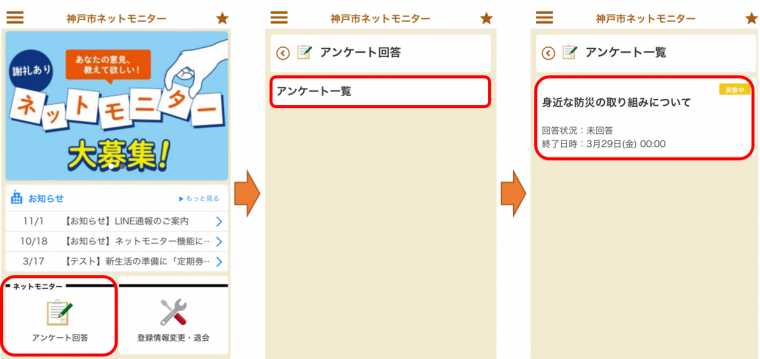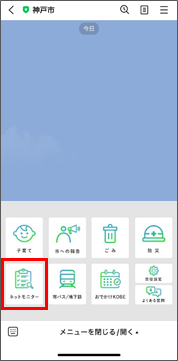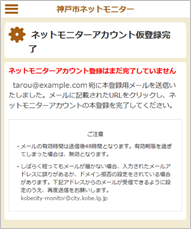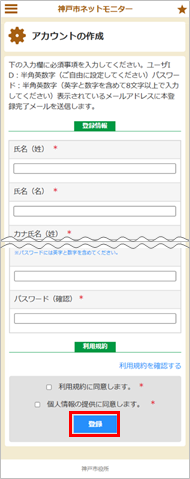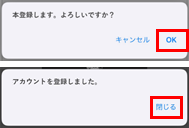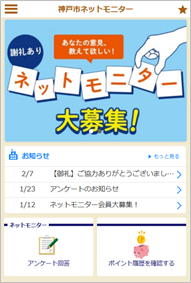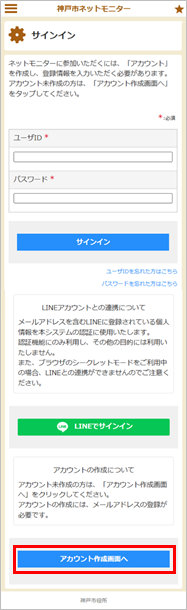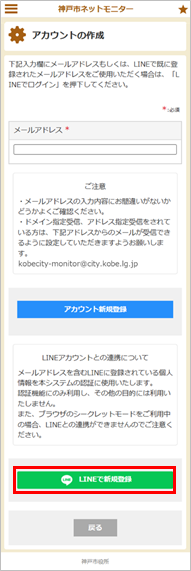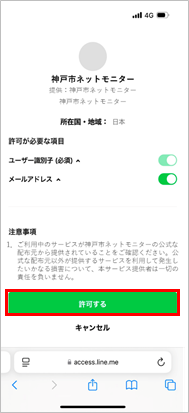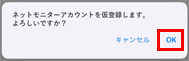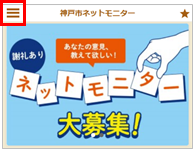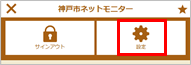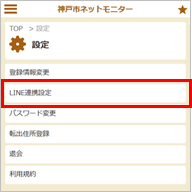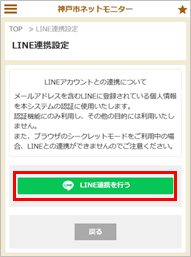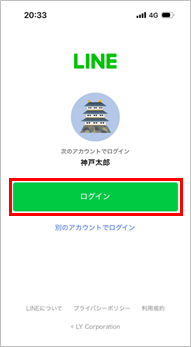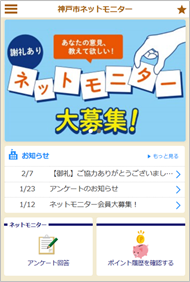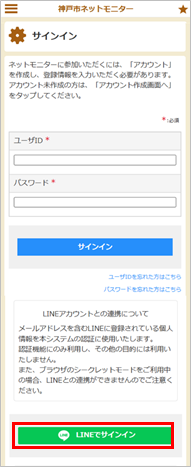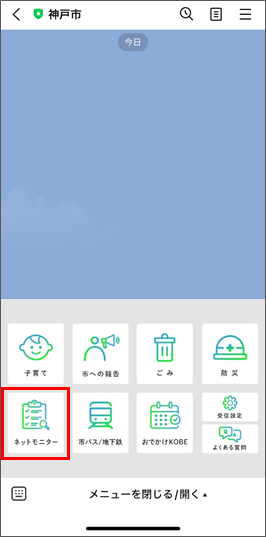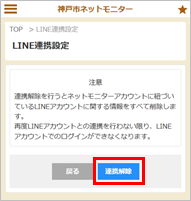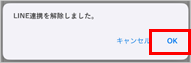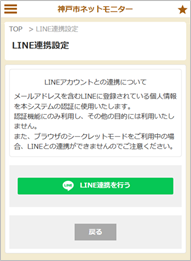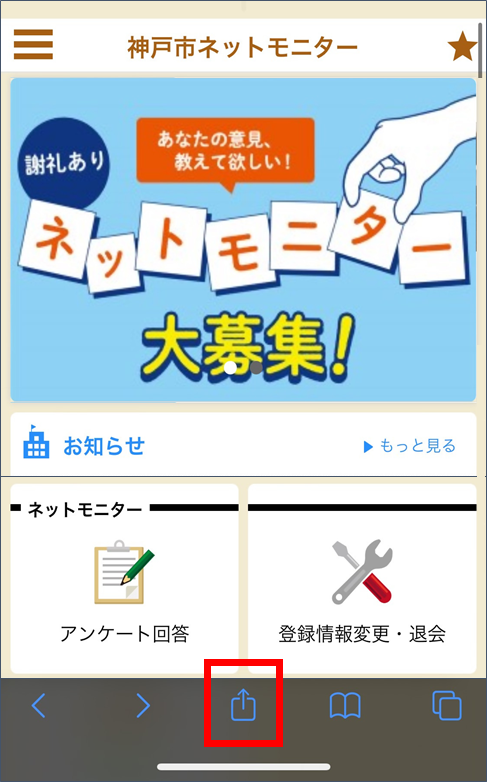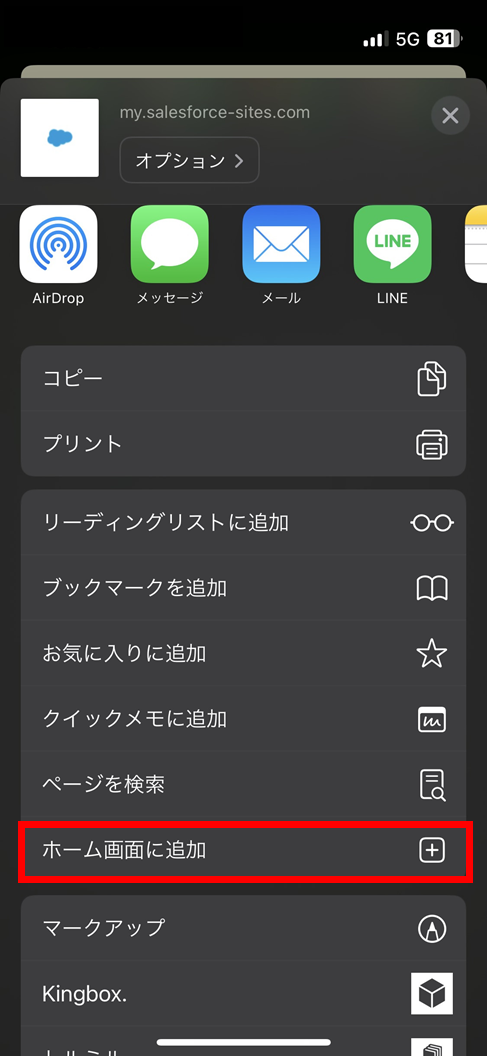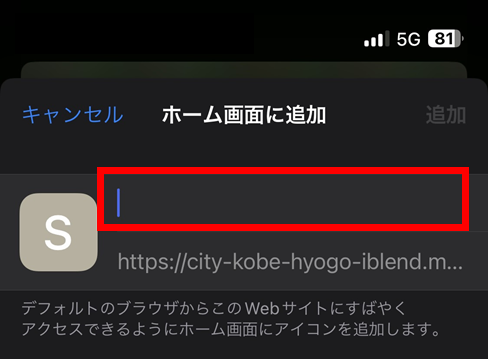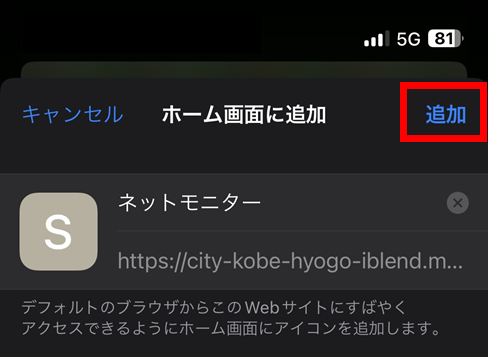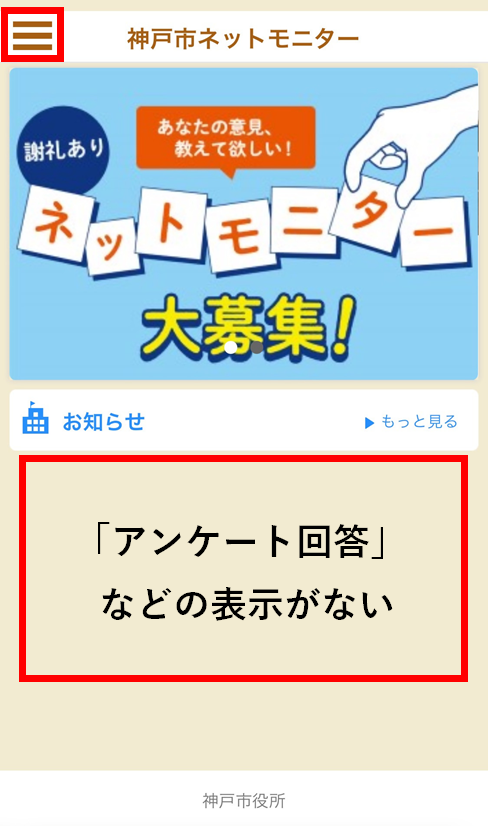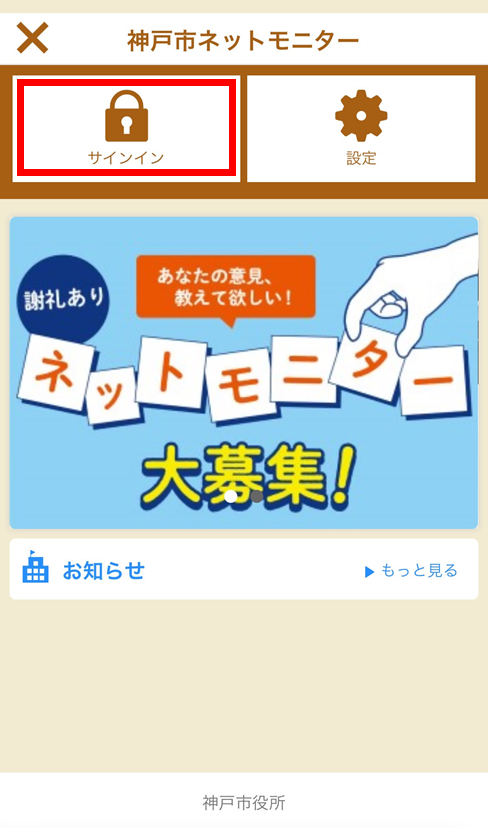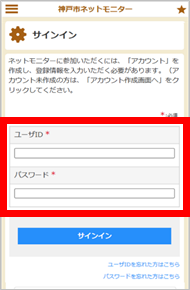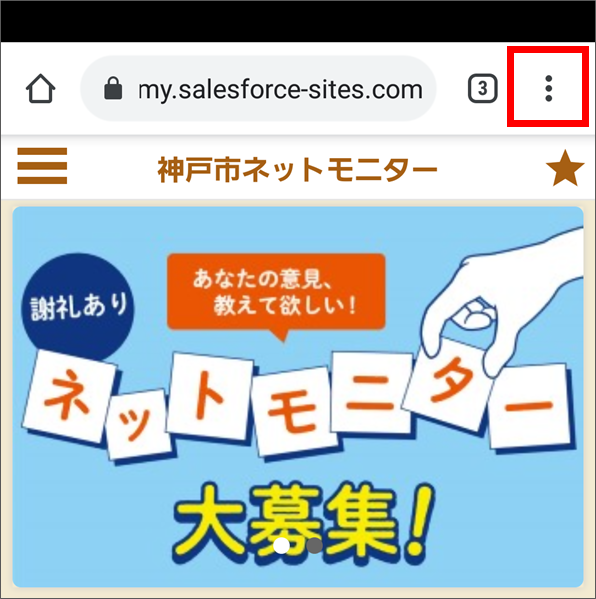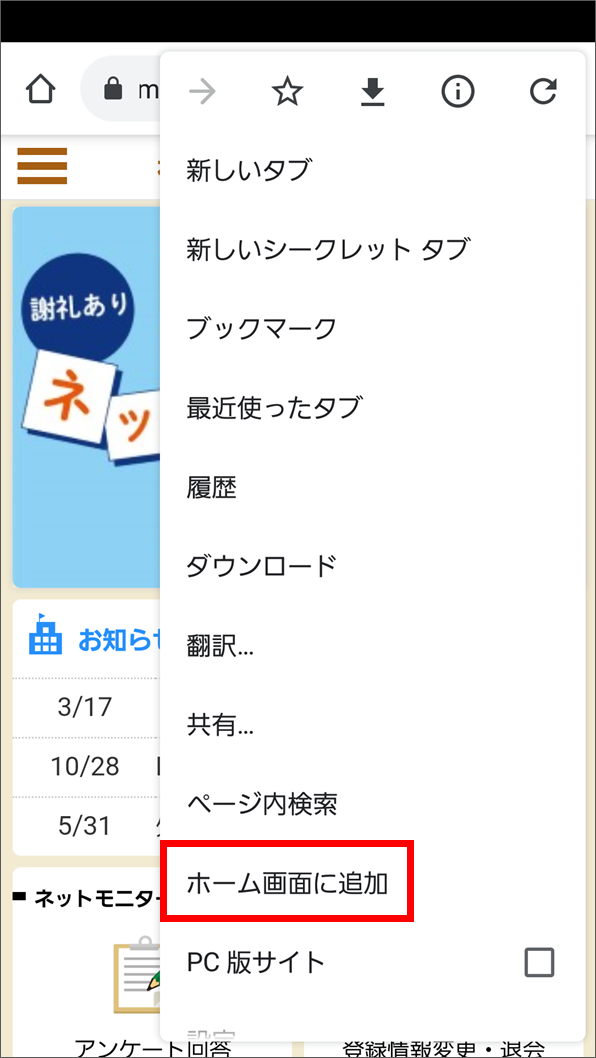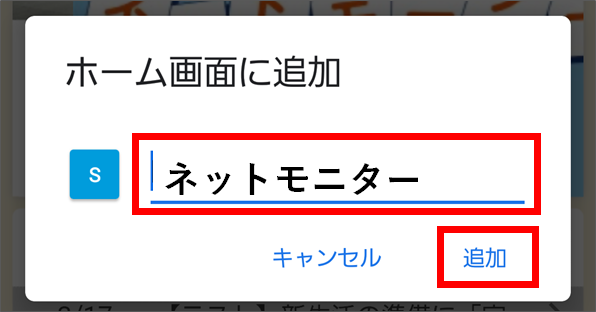ホーム > 市政情報 > 市の広聴 > 神戸市ネットモニター > ネットモニター募集中!
ネットモニター募集中!
最終更新日:2025年5月26日
ページID:33607
ここから本文です。
- 現在、約8,000人が登録しています。
- 15歳~20歳代の若い世代の方、男性の方が少ないです。
- ネットモニターの参加条件や謝礼の詳細は、「神戸市ネットモニター」をご覧ください。
キャンペーン
(全員対象)みんなで答えてポイントゲット!キャンペーン
- 2025年度から、ネットモニターの謝礼対象者が変わります。
- これを記念して、特別なポイントプレゼントキャンペーンを実施します!
期間
- 2025年4月1日~2025年8月31日
内容
- 期間中のアンケートに回答した方全員に、もれなく追加で100ポイントをプレゼント!
- 期間中1回限り
参加方法
- ログインしてアンケートに回答するだけ!
- ポイントはキャンペーン終了後、自動的に付与されます。
(10代20代限定)新規登録サポートキャンペーン
- ネットモニターに新規登録された29歳以下の皆様に、特別なキャンペーンのお知らせです!

対象者
- 2025年4月1日~8月31日に新規登録した29歳以下の方
内容
- 2025年4月1日~8月31日のアンケートに2回以上回答した方全員に、
- 各種電子マネーなどに交換できるデジタルギフト500円分をプレゼント!
- アンケートに回答すると、「全員対象!みんなで答えてポイントゲット!キャンペーン」も適用されます。
参加方法
- 2025年4月1日~8月31日の間にネットモニターに新規登録してください。
- 2025年4月1日~8月31日に実施するアンケートに2回以上ご回答ください。
- プレゼントはキャンペーン終了後、電子メールでお送りします。
登録先
- 登録方法は、こちらをご確認ください。
過去のキャンペーン
ネットモニターWキャンペーン(全員対象)アンケート参加キャンペーン
(24歳以下対象)新規登録U24キャンペーン
もうすぐ10,000人突破記念キャンペーン
|
よくある質問
【確認方法】
|
【変更方法】 |
登録方法
|
|
|
LINE連携方法
ネットモニター、LINE両方のアカウントをお持ちの方
- ネットモニターの方は、ネットモニターWebサイトから連携設定をしてください。
- LINEと連携する場合、LINEアカウントにメールアドレスの登録が必要です。
- LINEとの連携は必須ではありません。
|
|
|
|
|
ネットモニターアプリ
- 2025年3月16日で、アプリは終了しました。
- スマホのホーム画面にアイコンを表示する方法は下記をご確認ください。
|
|
注意点
- 月1、2回程度(年間約20回程度)実施するネットモニターアンケートは、市政に関する様々なテーマについて実施します。
- 各回のアンケートが必ずしもモニター全員にとって関係・関心のあるテーマとならない場合があります。
- アンケート内容は十分配慮して実施しますが、内容によっては、回答される方の背景から、不快に思われる場合もございます。
- アンケート回答が難しい場合は、無理に回答いただく必要はございません(謝礼算定のポイント数には影響しますので、ご注意ください)。